创作立场声明:让折腾变得更容易,上点福利给大家,虽然也是在网上找到的~~~
从我写的第一篇potplayer播放器以来,到现在差不多半个月了,本来抱着随便分享下自己觉得好的东西给大家的,其实写的并不好,也确实因为自己的功课做得不到位给有些值友造成了负优化,我在这里给你们说声抱歉!有很多值友对这个软件的理解和调校远远超过我,甚至还在评论区指出我的不足及优化建议,其实这个也是我写这些文章的原因,可以和很多一样爱好的人共同学习,共同进步。
再次建议:有问题的值友们可以看看评论区,因为那里有很多热心值友的回复和建议,你的问题也许就能在评论区找到答案,或者你也可以在评论区提出问题,也许就有人能解决你的问题。
还不知道的值友们直接看看这篇文章吧,这篇文章里面有以前所有potplayer折腾在张大妈的位置:
说实话我自己都看着那个多设置头大,其实对于我们绝大部分人,只需要官网下载potplayer的主体安装就可以作为播放器使用了,而且用起来也很强大,但是有没有那种所谓的绿色版直接安装,又能减少各种繁琐的设置,并且还有中文设置呢?功夫不负有心人,还真被我找到了!
本文章所给大家的福利包(感谢张大妈放行) 提取码:1234
▼本文章福利包其实就两个文件,下面我会详细说说用法的。

➤PM更新包
原贴地址(感谢这位大神的辛勤付出)
PM更新包是一款自定义强,自由度高,功能齐全,操作简单的播放器DIY整合包,也是一个自用的绿色版。包含了PotPlayer(已精简无用组件)、MPC-HC、LAVFilters等主流的播放组件,支持简繁英三语切换。 提供配置工具,支持傻瓜式一键设置(可选),连小白也能轻松使用。
特别说明:我分享的度盘是64位的安装文件,本篇安装的也是64位,如果需要32位的请自己去上面原帖里面找,作者分享的有,具体安装方法和本文类似。
▼首先下载我上面云盘里面的东西,下载好以后解压【1】压缩包,便得到【2】安装文件
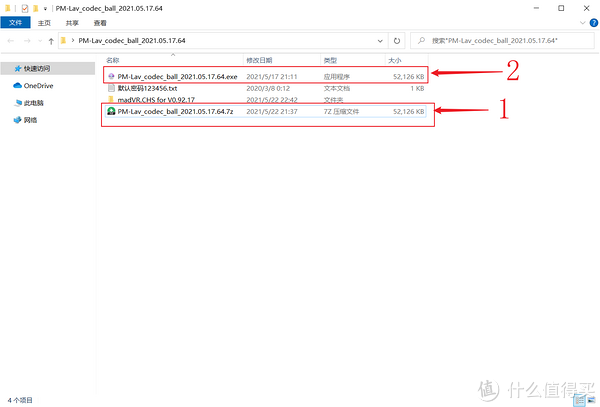
▼直接右键,以管理员身份运行上面解压得到的“exe"安装文件,下一步
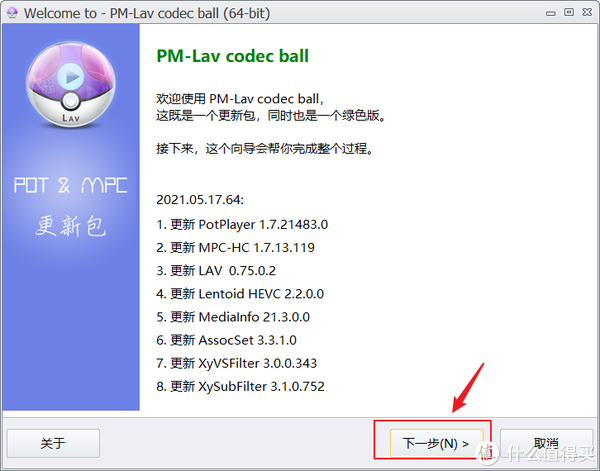
▼选择”我同意“,接着下一步
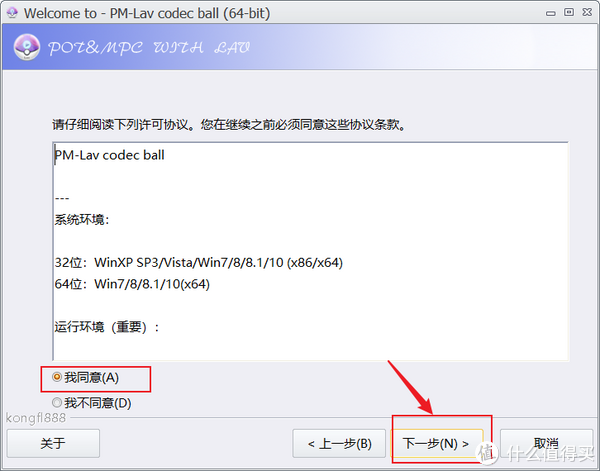
▼请务必在此处记住你选择的安装位置,等下要用到,然后接着下一步
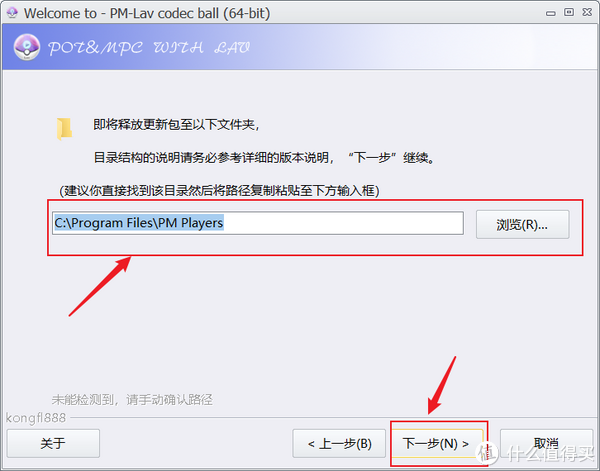
▼然后在这步的时候已经默认选择了”LAV“汉化版【1】,然后在【2】我都勾选了,其实在【2】这里,我等下因为需要安装madVR,我只需要勾选”XySubFilter“就可以了。

该步骤下的解释:
PotPlayer(可选官方/优化)
MPC-HC (默认开启WMV3硬解)
LAVFilters (全能的解码神器)
Lentoid HEVC Decoder(目前较好的HEVC/H265解码器)
MediaInfokGUI(更小巧的媒体属性查看器)
AssocSet(关联管理器,可自由更换关联图标,实现“美化版”效果,更多说明往下看)
XyVSFilter/XySubFilter(第三方字符插件–备用)
▼这个我勾选了,便于以后卸载方便
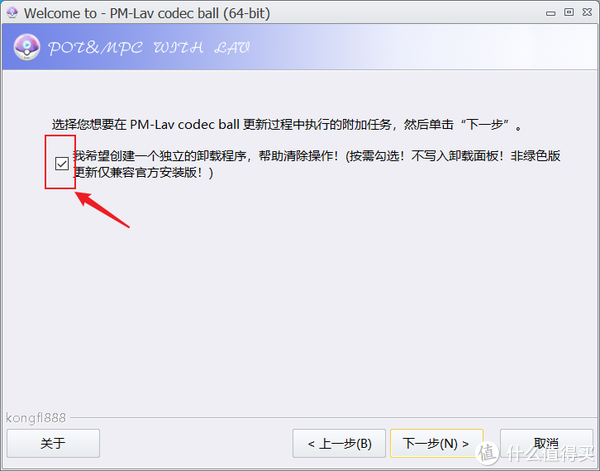
▼最后一步,作者方便快捷的配置好了potplayer的相关插件,只需要根据自己的需要勾选就OK了。需要注意的是下面两项”字幕渲染“只能二选一,我因为后面要配置madVR,所以选择的”XySubFilter“,如果你不打算配置madVR就选择另一项。
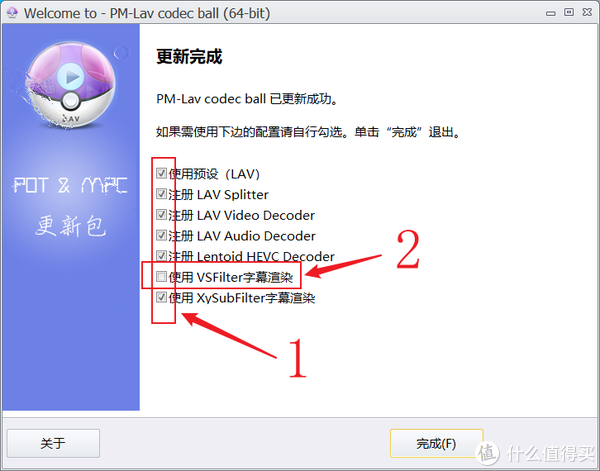
▼安装就这么简单完成了。但是桌面是不是没有potplayer的图标呢?不要急,找到我上面让你记住的安装位置
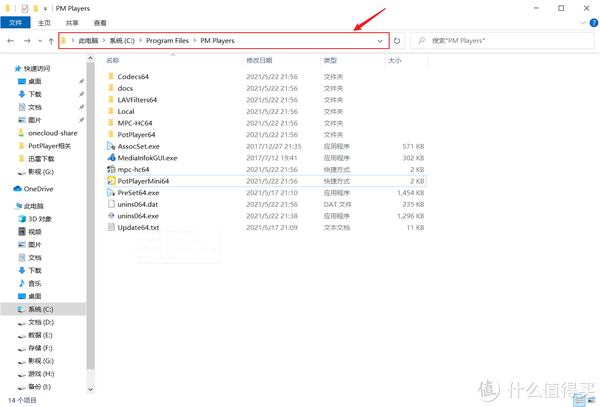
▼按照下图的方法发送桌面快捷方式就可以了。
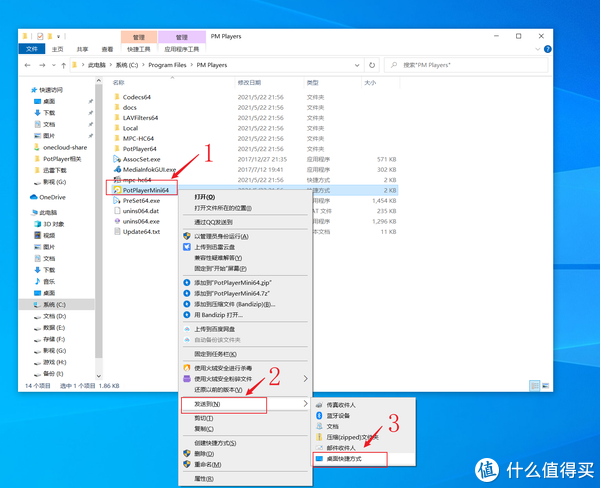
▼最后一步,作者很贴心的推出了快速关联工具”AssocSet“,只需要单击选择,然后右键”以管理员身份运行“就可以了。我是不管三七二十一,全部勾选了再说。
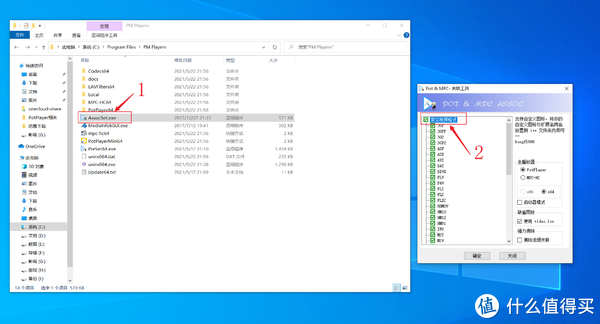
关于AssocSet:
AssocSet可方便文件关联,也就是平时所说的默认播放器。因为自带的关联设置使用不方便,于是就写了这个(AssocSet),方便更替一些自定义图标(美化)AssocSet优先识别ico文件夹中icons,识别顺序:扩展名ico –> video.ico –> Icons.dll–> 播放器自带Icon。如有个别要使用自带(Pot or MPC)的,请自行将ico文件夹中对应的icon删除(并取消勾选缺省图标)。取消勾选缺省图标,*.ico可以和dll一起混合使用。
▼最后试试效果,啥也不用设置,直接就取用了LAV,不过还没设置madVR,所以视频渲染还是默认的。
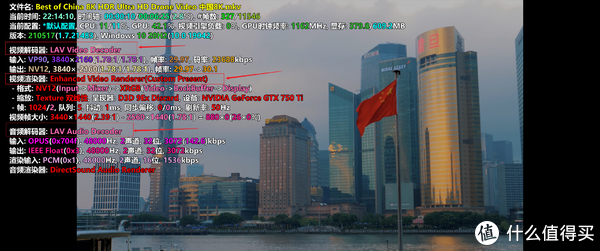
▼最大的意外收获其实在此,LAV设置界面变成了中文!
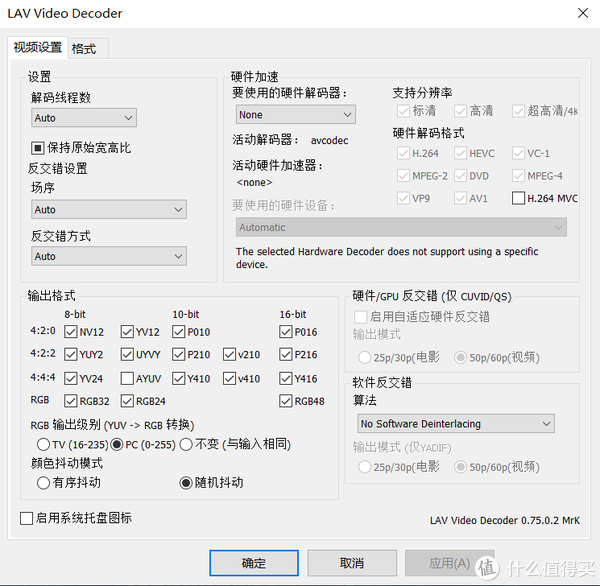
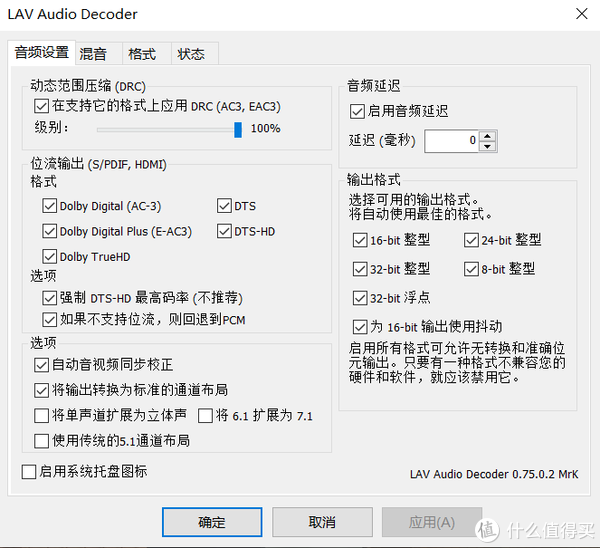
➤madVR汉化版:
注意:非完全汉化,保留了部分术语,汉化率高于90%,如果以前配置好的就不要在折腾这个所谓的汉化版了!
原帖地址
为了照顾网不是很好的值友,其实上面度盘里面已经有我下载好的,你直接用就可以了,至于用法很简单,我直接照搬作者的原文,你们按照步骤,其实很简单的:
▼首先你肯定需要按照我前几篇的教程安装原版的madVR文件,为了以后好查找,我还是将文件夹放在了potplayer安装文件一起,记得以管理员身份执行【2】里面的操作才算成功安装!
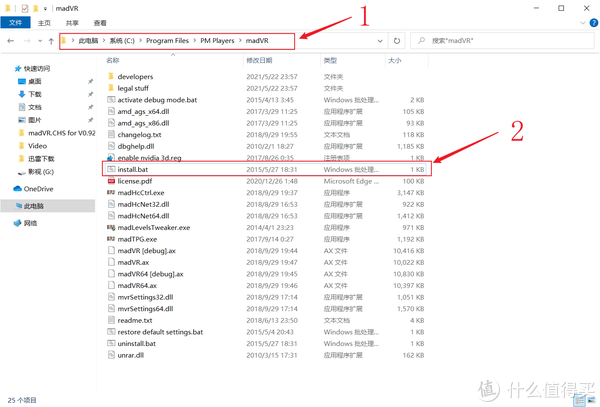
▼还要记得以下步骤,前面的文章讲的很清楚了
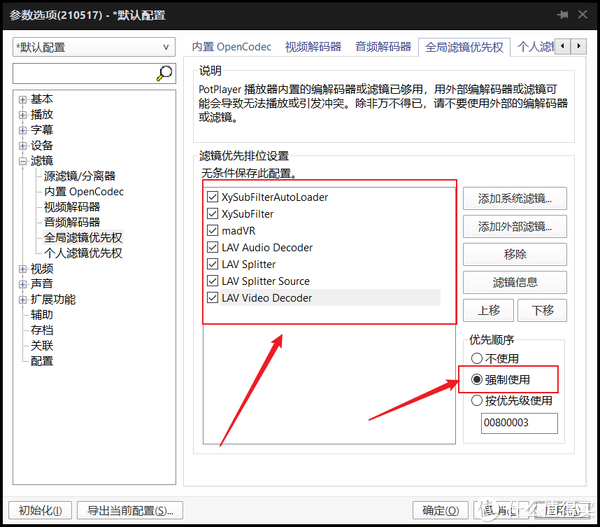
▼完成后的效果,可以看到madVR已经成功启用了

现在开始汉化,有两种汉化操作方法:
方法一: 将【软汉化】文件夹中的全部文件拷贝至madVR的安装目录下 推荐该方法,没有修改原文件 若方法一没有实现汉化,则使用方法二: 方法二: 1.删除madVR目录下对应的三个后缀为【CH】的文件(若有的话) 2.将【硬汉化】文件夹中的全部文件拷贝至madVR的安装目录下覆盖即可(可自行备份) 恢复英文: 1.删除madVR目录下对应【软汉化】中的三个后缀为【CH】的文件(若有的话) 2.将【原文件】文件夹中的全部文件拷贝至madVR的安装目录下覆盖即可
▼最后成果如下:
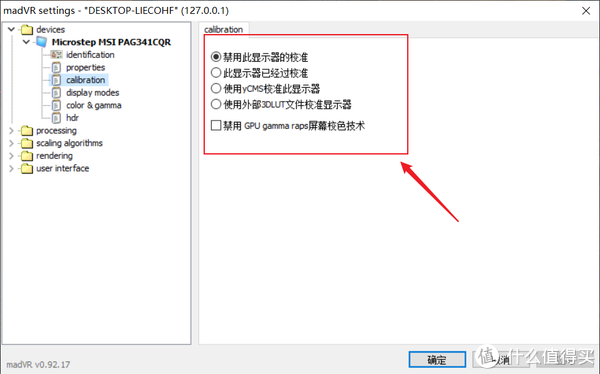

评论已关闭!